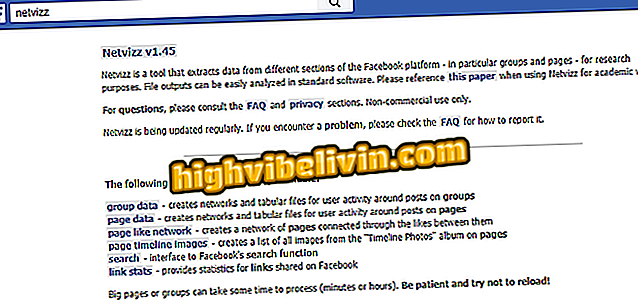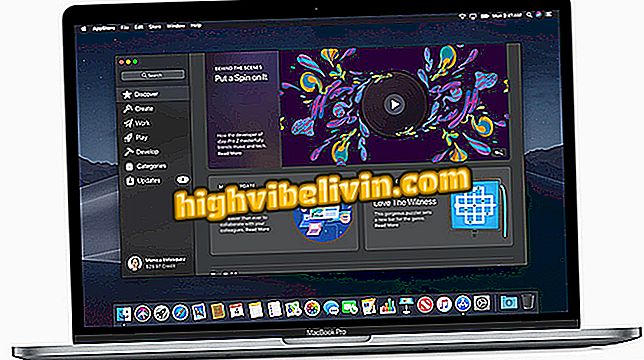Az Android TV 8,0 Oreo képernyőjének testreszabása
Az Android TV 8.0 Oreo rendszer számos lehetőséget kínál a kezdőképernyő testreszabására sorozatokkal, filmekkel és egyéb multimédiás tartalmakkal. A korábbi verziótól eltérően a Nougat, a Google legújabb szoftvere lehetővé teszi a különböző alkalmazások programozásának elérését közvetlenül a kezdőképernyőn anélkül, hogy megnyitná a programot.
Egy másik lehetőség az, hogy a későbbiekben megnézhesse a különböző forrásokból származó érdekes tartalmú személyes lejátszási listát. Tekintse meg az alábbi bemutatót az Android interfész beállításáról a TV-készüléken.
Hogyan hagyhatja abba az ajánlások fogadását az Android TV kezdőképernyőjén

Intelligens TV: Mit kell tudni egy új kézibeszélő vásárlásához
Válassza ki a kedvenc alkalmazásokat
Az Android TV 8 nem jeleníti meg a kezdőképernyőn telepített összes alkalmazást. Ehelyett egy sor a kedvenc programokkal a gyors hozzáférés érdekében. Egyesek alapértelmezés szerint már szerepelnek a listában, de hozzáadhatunk már telepítetteket.
1. lépés: Mozgassa a kurzort a "plusz" gombra, majd kattintson a gombra;

Kedvenc alkalmazások hozzáadása
2. lépés: Az oldallistában válassza ki az egyik telepített alkalmazást, amelyet kedvencként kíván hozzáadni;

Válasszon egyet az Android TV-n telepített alkalmazások közül
3. lépés: Hosszú kattintás a vezérlő választógombjára, hogy további lehetőségeket nyisson az egyik alkalmazásból. Gyorsan távolítsa el az alkalmazást a kedvencek közül, vagy válassza az "Áthelyezés" opciót a tétel sorának áthelyezéséhez;

Kedvenc alkalmazás törlése vagy áthelyezése
4. lépés. Ha úgy dönt, hogy mozog, helyezze el az ikont és nyomja meg a vezérlő fő gombját a szerkesztés befejezéséhez.

A vezérlő nyilakkal mozoghat
Helyezze át, törölje és helyezze el az elhelyezéseket
1. lépés: Az Android TV 8 minden sora egy csatorna. A nyíl megnyomásával nyissa meg a bal oldali menüt, majd kattintson az ikonra az átrendező eszköz aktiválásához;

Csatornarendelés-szerkesztés engedélyezése az Android TV-n
2. lépés: A csatorna sorrendjének módosításához használja a vezérlő függőleges nyilait. Ha elkészült, nyomja meg a távirányító fő gombját;

Módosítsa a rendelési sort az Android TV-n
3. lépés: Egy csatorna törléséhez vigye a kurzort egy sor bal végére, majd kattintson az eltávolításhoz;

Csatorna törlése az Android TV kezdőképernyőjén
4. lépés: Törölt csatorna hozzáadásához görgessen a képernyő aljára, és kattintson a "Csatornák testreszabása" gombra. Ezután aktiválja az egyik alkalmazást a jobb oldali menüben.

Új csatornák hozzáadása az Android TV kezdőképernyőjéhez
Lejátszási lista létrehozása
1. lépés: A kezdőképernyőn megjelenő több tartalom hozzáadható a lejátszási listához későbbi megtekintéshez. Hosszú kattintás a videóra, hogy megnyissa egy menüpontot. Válassza a "Hozzáadás a lejátszáshoz" lehetőséget;

Mozgóképek és sorozatszakaszok hozzáadása egy személyes lejátszási listához
2. lépés: A listához hozzáadott összes elem megjelenik a "Play Next" sorban.

Nézze meg azokat az videókat, amelyeket később az Android TV-n nézni kell
Mi a legjobb Android TV a piacon? Fedezze fel a Fórum a